SELECTTYPEのWEBサイト機能には、サイトを作成するために便利な機能が色々と用意されています。
このブログエントリーでは、「地図・アクセス情報」を設置する方法をご案内します。
ページ上部ヘッダーより「ホームページ」→「サイト・ページ一覧」をクリックします。
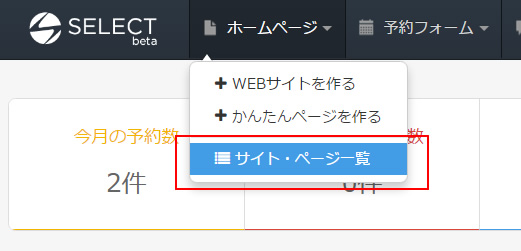
作成済みのサイト・ページ一覧が表示されます。
目的のサイト・ページの「編集」アイコンをクリックします。

サイトの編集画面が表示されます。
サイトの編集画面の左側にある「編集ツール」より「地図・アクセス」をクリックします。
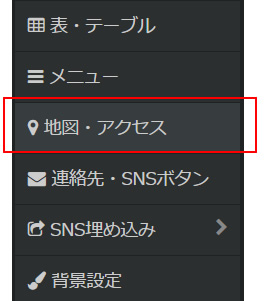
サンプルの地図・アクセス情報が画面に設置されます。
要素にマウスをのせて、右上に表示される「歯車」マークをクリックしてメニューを表示します。
メニューから「編集」をクリックします。
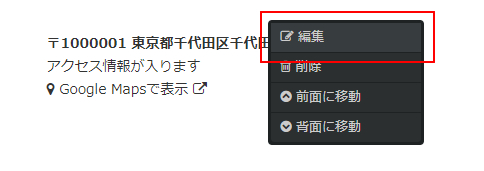
地図・アクセス設定画面が表示されます。
設置したい地図の郵便番号をハイフンなしで入力します。
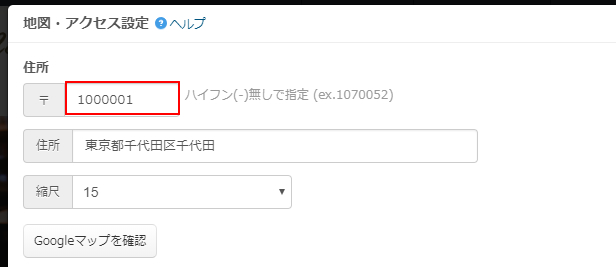
自動で住所が補完入力されます。
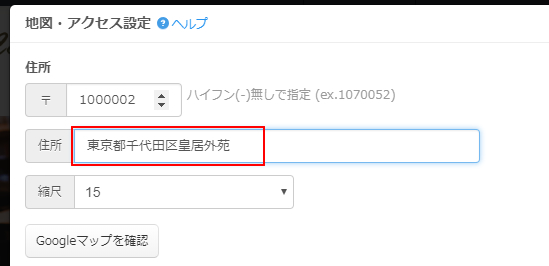
住所を入力しおえたら、「Googleマップを確認」ボタンをクリックしてGoogleマップで地図を確認します。
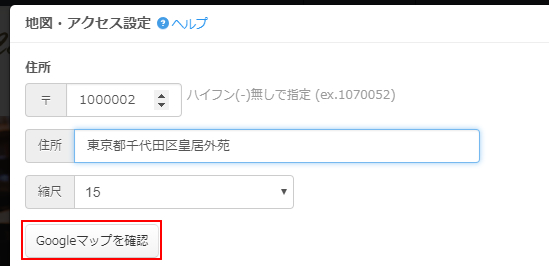
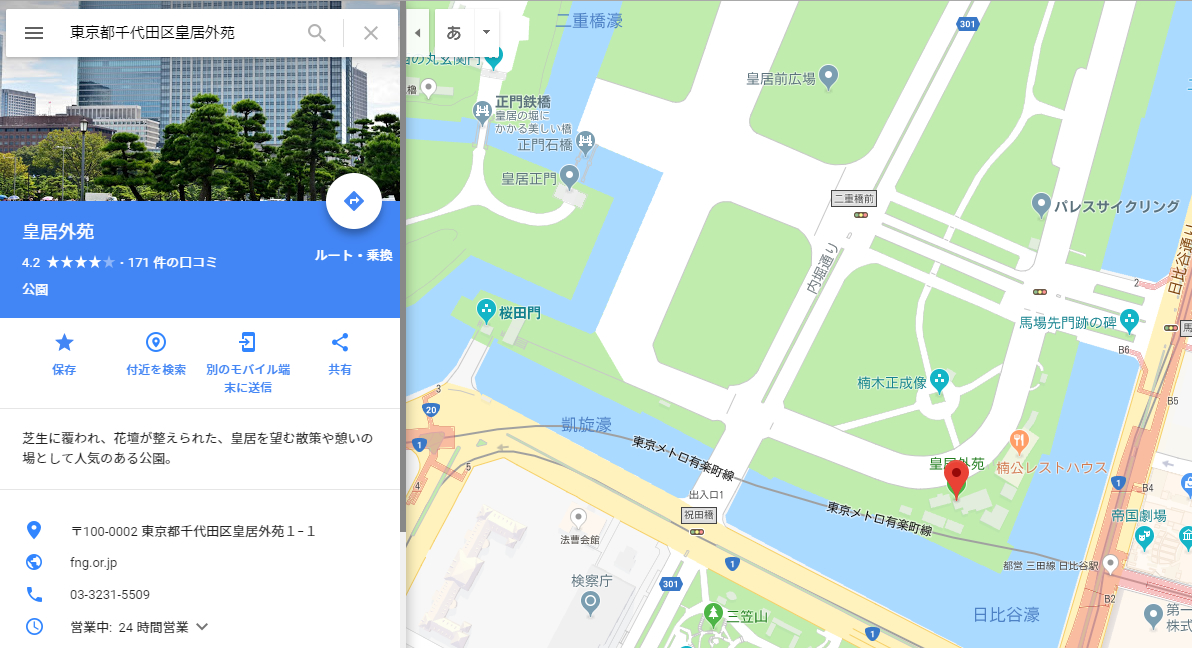
アクセス情報を掲載する場合は、「地図・アクセス情報」に
目的地までの行き方や近くの建物など目安となる情報を記入します。
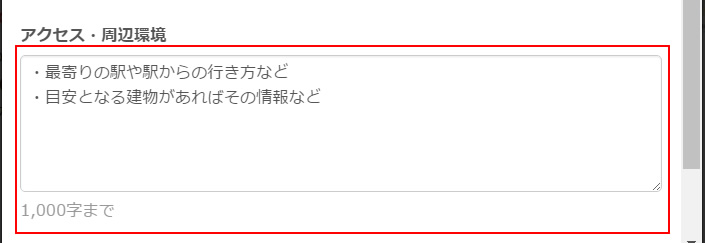
必要ない場合は空欄のままにして保存します。
内容が確定したら「保存する」をクリックします。

編集画面に移動します。
位置やサイズの調整が完了したら、その内容を保存しておきましょう。
保存はメニューバーの「仮保存」ボタンをクリックします。

保存が完了すると、完了メッセージが表示されます。
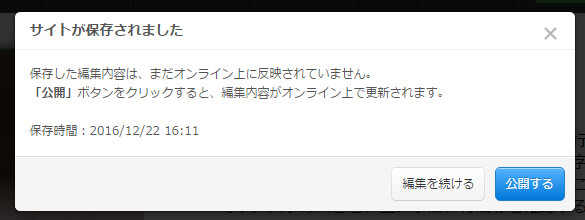
公開したページを確認します。
設定した住所やアクセス情報、googleマップへのリンクが表示されます。
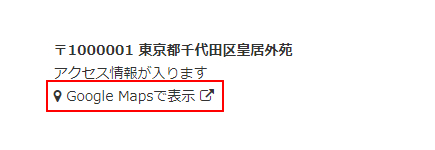
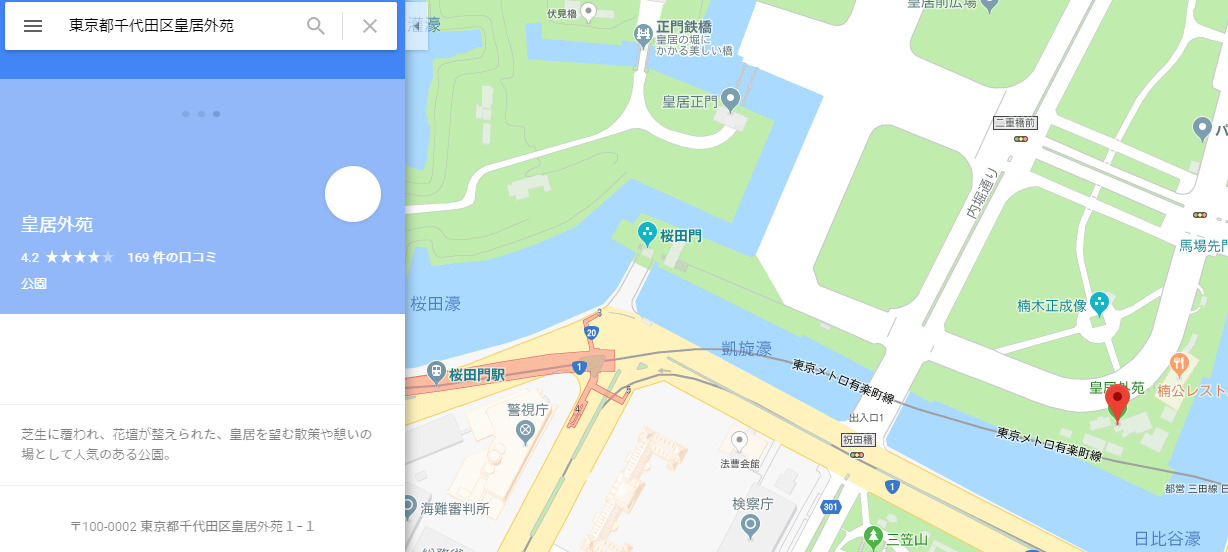
SELECTTYPE: 無料でWEBサイト/予約フォーム付き予約システム作成/メールフォーム付きサポートシステム/アンケート作成/診断テスト,心理テスト作成